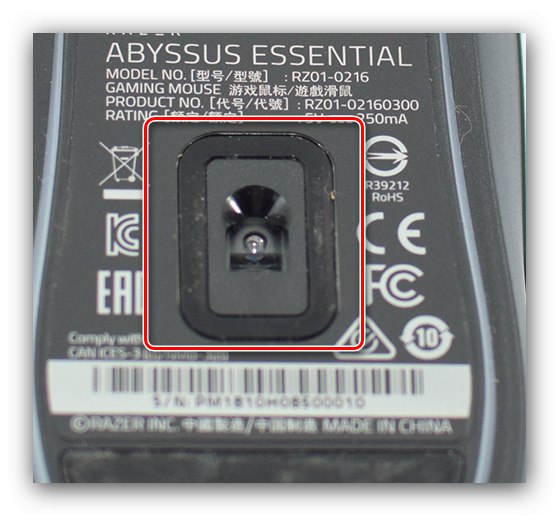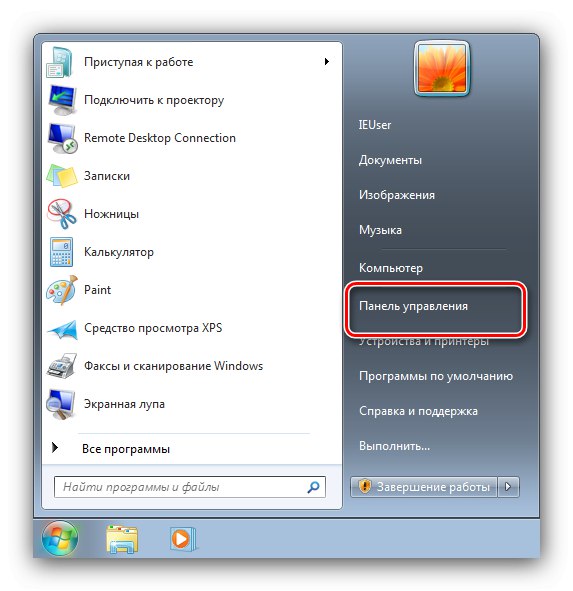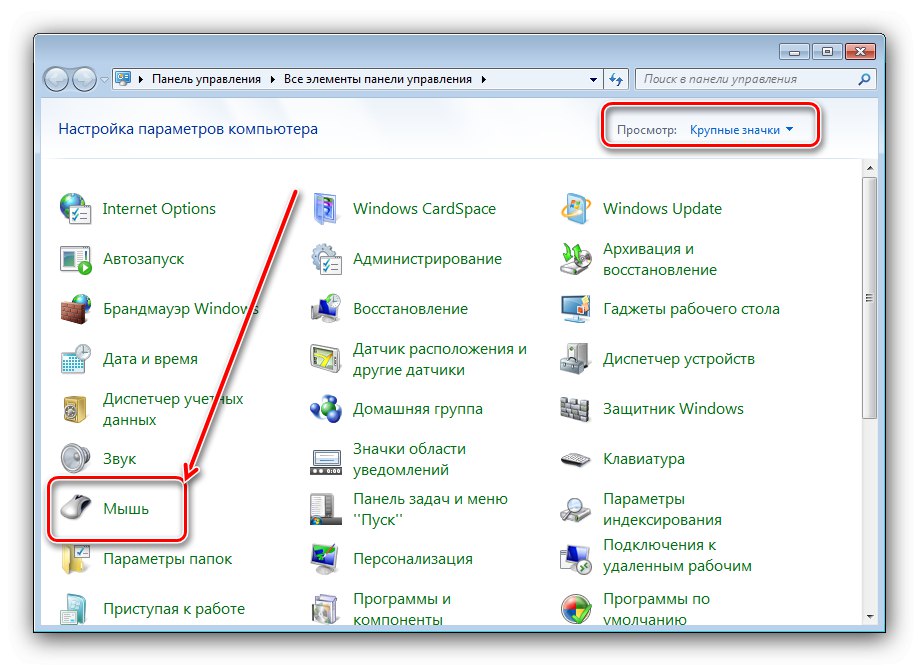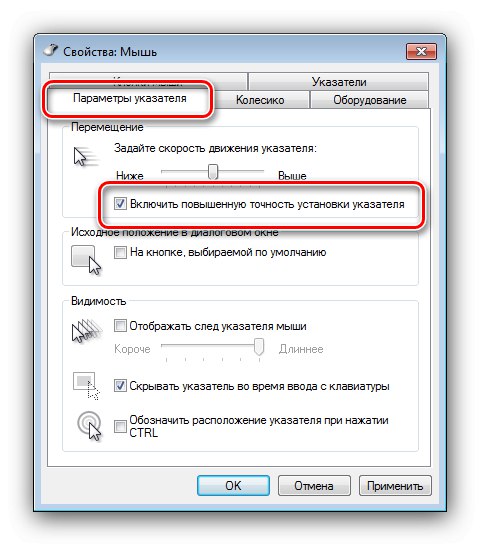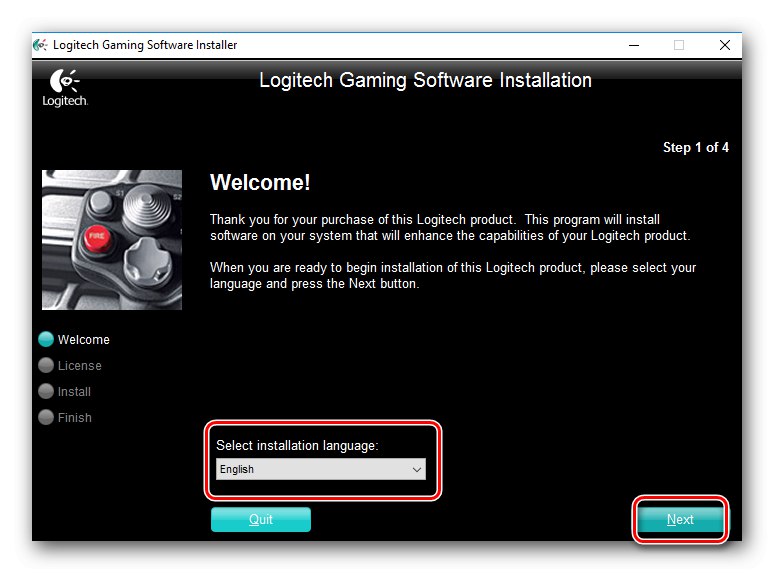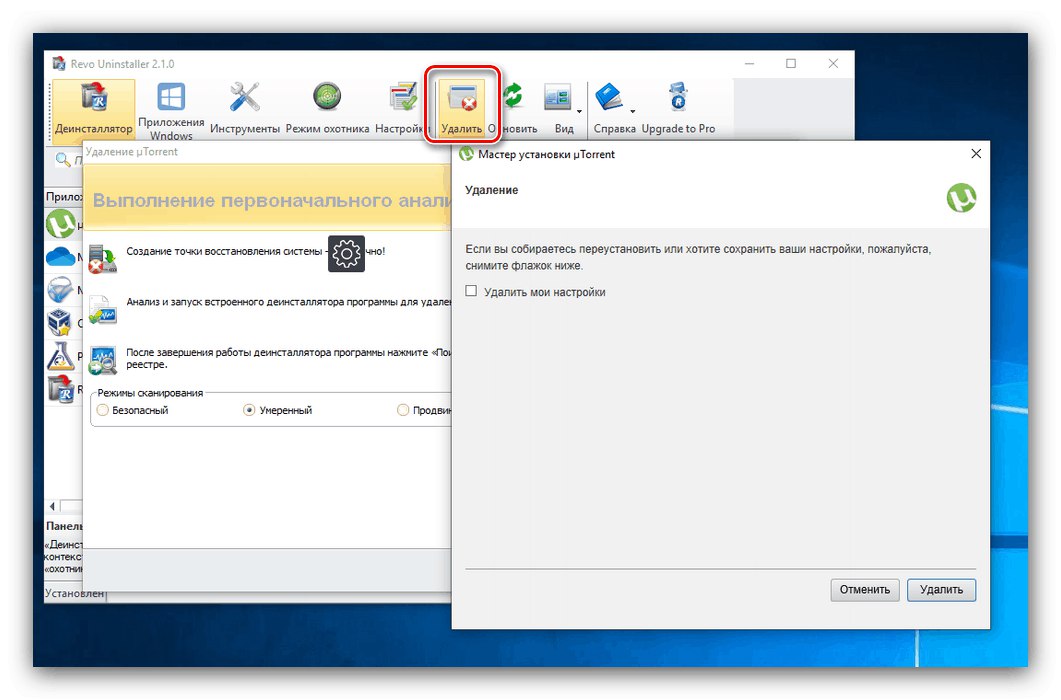Obsah
-
Proč kurzor trhá ve Windows 7
- Důvod 1: Hardwarový problém s ukazovacím zařízením
- Příčina 2: Cizí předměty v oblasti snímače
- Důvod 3: Nevhodná pracovní plocha
- Důvod 4: Problémy se softwarem myši
- Důvod 5: Aktivita malwaru
- Důvod 6: Nekompatibilní aktualizace
- Důvod 7: Nesprávně nainstalovaný program
- Důvod 8: Nedostatečný výkon počítače
- Závěr
- Otázky a odpovědi
Po mnoho let byla počítačová myš primárním prostředkem pro provoz systému. Při používání tohoto manipulátoru se uživatelé někdy setkávají s problémem - kurzor se spontánně pohybuje nebo trhá, což ztěžuje práci s OS nebo dokonce znemožňuje. Dnes chceme hovořit o důvodech tohoto chování myši v systému Windows 7.
Proč kurzor trhá ve Windows 7
Existuje mnoho důvodů, proč se ukazatel začne trhat. Uvažujme o hlavních a navrhněte také způsoby, jak problém odstranit.
Důvod 1: Hardwarový problém s ukazovacím zařízením
Škubající kurzor ve většině případů znamená poruchu myši: prasklý vodič, problémy s mikrokontrolérem nebo vadný senzor. Problém je samozřejmě častější u levných modelů, avšak vlajková řešení známých společností z toho také nejsou imunní. Oprava myši je zpravidla ekonomicky nepraktická a bude snazší koupit novou.
Všimněme si také exotického případu - kabelová myš s konektorem PS / 2 je připojena přes adaptér k USB portu. V takovém případě může problém spočívat v samotném převaděči, proto jej nejprve zkuste vyměnit - pokud to nepomůže, nemůžete to udělat bez výměny manipulátoru.
Příčina 2: Cizí předměty v oblasti snímače
Pokud je známo, že myš funguje správně, může to být kvůli nečistotám nebo cizím předmětům v pohybovém senzoru. Můžete to zkontrolovat následujícím způsobem:
- Odpojte myš od počítače.
- Otočte jej vzhůru nohama a pozorně se podívejte na oblast snímače - LED nebo laserový snímač by měl být čistý a nic by nemělo vyčnívat ze samotného slotu.
![Pohled na hřídel snímače myši pro řešení problémů s trhajícím kurzorem ve Windows 7]()
Pozornost! Neprovádějte inspekci s připojenou laserovou myší, jinak riskujete poškození zraku, pokud laser zasáhne oko!
- Pokud najdete nečistoty nebo cizí předměty, vyčistěte je - doporučujeme to udělat opatrně, bez použití hrubé síly. Znečištění lze vyčistit pomocí tlakové lahve a následně otřít speciálním čisticím prostředkem.
Důležité! Snažte se myš nerozebírat, pokud to není nezbytně nutné!
Po vyčištění by vše mělo fungovat normálně. Pokud problém stále přetrvává, čtěte dále.
Důvod 3: Nevhodná pracovní plocha
Pokud se myš používá jednoduše na povrchu stolu, může to být problém s pohybem kurzoru. Faktem je, že činnost optických a laserových myší je vysoce závislá na povrchu, na kterém jsou umístěny - pro správnou funkci optických nebo laserových senzorů je nutná podložka vyrobená z vhodného materiálu s matným povrchem: pogumovaná tkanina, korek nebo měkký plast. Proto při pozorování popsaného problému stojí za to věnovat se nákupu koberce - tento druh příslušenství najdete pro každý vkus a peněženku.
Důvod 4: Problémy se softwarem myši
Pokud vyloučíte problémy s hardwarem, problém bude s největší pravděpodobností softwarový. Diagnostika probíhá podle následujícího algoritmu:
- Prvním krokem je zkontrolovat nastavení proprietárního softwaru, pokud byl dodán s myší. Je možné, že parametr citlivosti je v obslužném programu nastaven příliš vysoko, což vede k chvění kurzoru.
- Dále musíte zkontrolovat nastavení systému - vyvolejte nabídku "Start" a vyberte "Kontrolní panel".
![Otevřete Ovládací panely a eliminujte trhající kurzor myši ve Windows 7]()
Přepnout na "Velké ikony", pak přejděte na položku "Myš".
![Přejděte na ovládací prvek manipulátoru a eliminujte trhající kurzor myši ve Windows 7]()
Otevřete kartu Možnosti ukazatelekde najít blok "Hýbat se"... Nejprve tuto možnost deaktivujte. "Povolit zvýšenou přesnost ukazatele", potom pomocí posuvníku nad ním nastavte pohodlnou rychlost pohybu kurzoru.
![Zakažte zvýšenou přesnost a eliminujte trhající kurzor myši ve Windows 7]()
Chcete-li uložit změny, klikněte na "Aplikovat" a "OK".
- Pokud kalibrace systému selže, může být příčinou ovladač myši. Windows 7 obvykle instaluje nejvíce kompatibilní software, ale některé modely manipulátorů vyžadují stažení konkrétní sady od výrobce. Hledání a stahování ovladačů pro myš je popsáno v následujících pokynech.
![Instalace ovladačů myši k eliminaci trhání kurzoru myši v systému Windows 7]()
Více informací: Stahování ovladačů pro myš Logitech Mouse
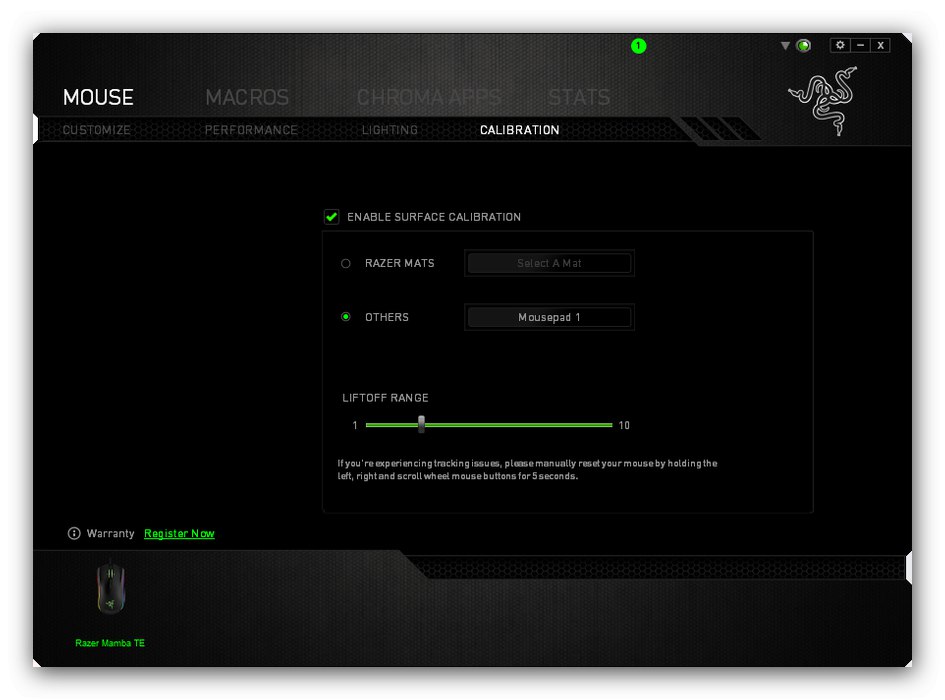
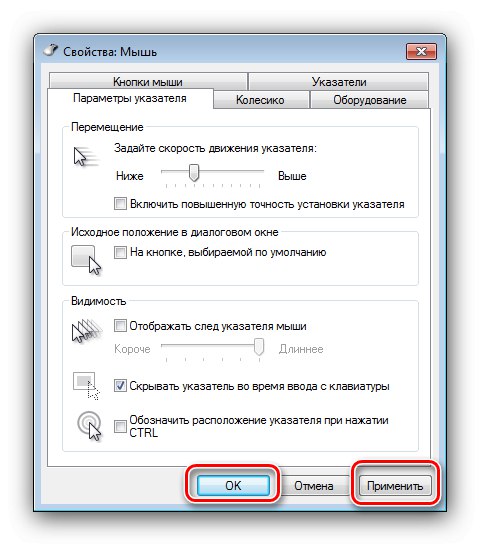
Důvod 5: Aktivita malwaru
Trhající kurzor může být často jedním z příznaků aktivity viru - pokud jsou pozorovány další příznaky (například dlouhé zapnutí nebo vypnutí, zpomalení práce, vzhled prvků, které uživatel nenainstaloval), měli byste systém zkontrolovat a zacházet s ním.
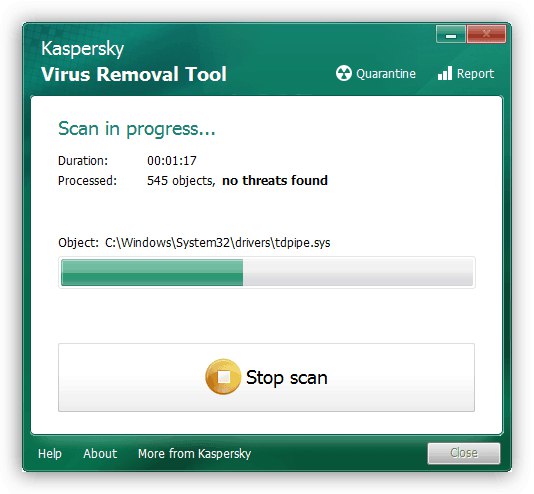
Více informací: Bojujte proti počítačovým virům
Důvod 6: Nekompatibilní aktualizace
Vzácnou, ale nepříjemnou příčinou problému může být jedna z aktualizací systému - zejména existuje zpráva, že jitter ukazatele způsobí balíček s indexem KB2847204. Zkuste tuto aktualizaci odinstalovat, pokud je nainstalována, nebo vrátit zpět bod obnovení systému, pokud existuje.
Lekce:
Jak odinstalovat aktualizace systému Windows 7
Bodové obnovení systému v systému Windows 7
Důvod 7: Nesprávně nainstalovaný program
Pokud kurzor ne trhne vždy, ale pouze při spuštění určitého programu nebo hry, důvod spočívá v tom. Možná byla aplikace nebo některé její součásti nainstalovány nesprávně, což způsobilo selhání. Řešení je zřejmé - přeinstalování problematického softwaru.
- Odeberte program jakýmkoli pohodlným způsobem - doporučujeme použít řešení jiného výrobce, jako je Revo Uninstallercož poskytuje lepší odinstalaci.
![Odebrání programu jiného výrobce, který eliminuje trhající kurzor myši v systému Windows 7]()
Více informací: Jak používat Revo Uninstaller
- Přeinstalujte program, nejlépe v tuto chvíli nejnovější verzi.
- Zkontrolujte výsledek - problém by měl být pryč.
Můžete tedy odstranit trhající kurzor.
Důvod 8: Nedostatečný výkon počítače
Posledním důvodem, proč se ukazatel myši může třást, je to, že počítač nemá dostatek prostředků, včetně zpracování I / O. Nejlepší cestou ze situace by samozřejmě byla modernizace (instalace efektivnějšího procesoru a více paměti RAM), ale pokud to z nějakého důvodu není možné, měli byste se pokusit optimalizovat systém.
Více informací: Optimalizace systému Windows 7 pro slabý počítač
Závěr
Tím se uzavírá analýza důvodů, proč se kurzor myši může v systému Windows 7 trhat. Souhrnně si povšimneme, že v drtivé většině případů je problém buď hardwarové povahy, nebo je citlivost senzoru nakonfigurována nesprávně.